Windows 10 Creators Update ha molte modifiche, miglioramenti e miglioramenti visivi e delle prestazioni. Uno dei principali cambiamenti che Microsoft ha apportato al Creators Update sta dando un completo restyling al normale Windows Defender.
La nuova interfaccia utente di Windows Defender offre tutte le opzioni antivirus, firewall, smart screen, integrità del dispositivo e famiglia in un'unica finestra. Puoi accedervi dall'app Impostazioni o cercando nel menu Start. Per quanto buona sia la nuova interfaccia utente di Windows Defender, se non ti piace o se vuoi semplicemente ripristinare la vecchia interfaccia utente, ecco come recuperarla.
Ripristina la vecchia interfaccia utente di Windows Defender
Per ripristinare la vecchia interfaccia utente di Windows Defender in Windows 10 Creators Update, non è necessario modificare l'editor del registro o le impostazioni dei criteri di gruppo. Tutto quello che devi fare è creare una semplice scorciatoia.
Per iniziare, fai clic con il pulsante destro del mouse sul desktop e seleziona l'opzione "Nuovo" e quindi "Crea collegamento".
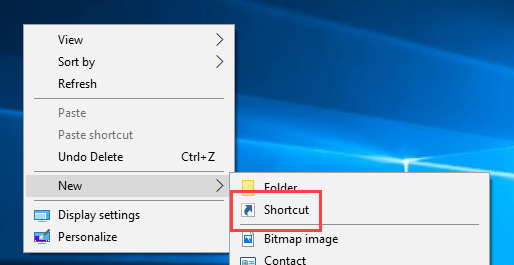
L'azione precedente aprirà la finestra "Crea collegamento". Qui, fai clic sul pulsante "Sfoglia" che appare proprio accanto al campo vuoto.

Nella finestra Sfoglia, vai al seguente percorso: "C:\Programmi\Windows Defender\." Selezionare il file "MSASCui.exe" e fare clic sul pulsante "OK".
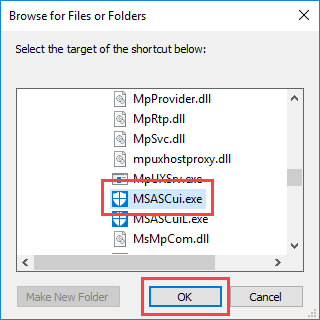
Non appena si fa clic sul pulsante, il percorso del file verrà aggiunto al campo vuoto nella finestra principale. Fare clic sul pulsante "Avanti" per continuare.

Ora, dai un nome al tuo collegamento e fai clic sul pulsante "Fine". Nel mio caso ho chiamato il mio collegamento "Windows Defender (vecchia interfaccia utente)."

Questo è tutto. Hai finito di creare il collegamento a Windows Defender.
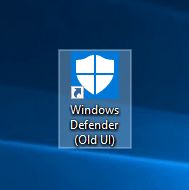
Fare doppio clic sul collegamento appena creato e Windows Defender verrà aperto con la vecchia interfaccia utente. Potresti ricevere una finestra "Novità" che ti dice di attivare Windows Defender. Basta fare clic sul pulsante "Accendi" e quindi su "Chiudi" per chiudere la finestra.

Non appena lo fai, vedrai la vecchia e familiare interfaccia utente. Per qualche strano motivo ci vogliono alcuni secondi per aprire Windows Defender nella vecchia interfaccia utente, quindi non preoccuparti se l'app non si apre all'istante.

Se vuoi tornare indietro, elimina semplicemente il collegamento a Windows Defender appena creato.
Posso ancora accedere alla nuova interfaccia utente di Windows Defender?
Poiché non abbiamo apportato alcuna modifica a Windows Defender stesso, puoi comunque accedere alla nuova interfaccia utente dall'app Impostazioni. Per farlo, fai clic sull'icona "Notifiche" sulla barra delle applicazioni e seleziona l'opzione "Tutte le impostazioni".
Qui, seleziona l'opzione "Aggiornamento e sicurezza".
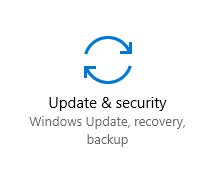
Ora, vai all'opzione "Windows Defender" che appare sul pannello di sinistra e fai clic sul pulsante "Apri Windows Defender Security Center".
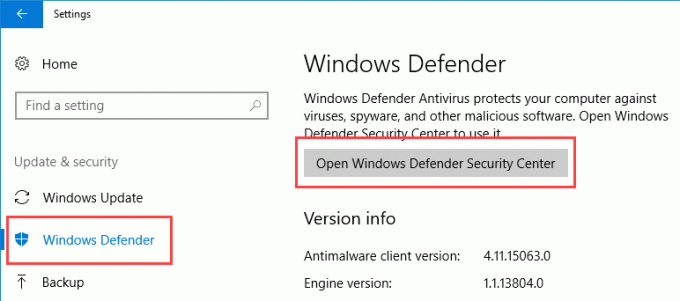
Questo è tutto quello che c'è da fare, Windows Defender si aprirà nella sua nuova interfaccia utente.
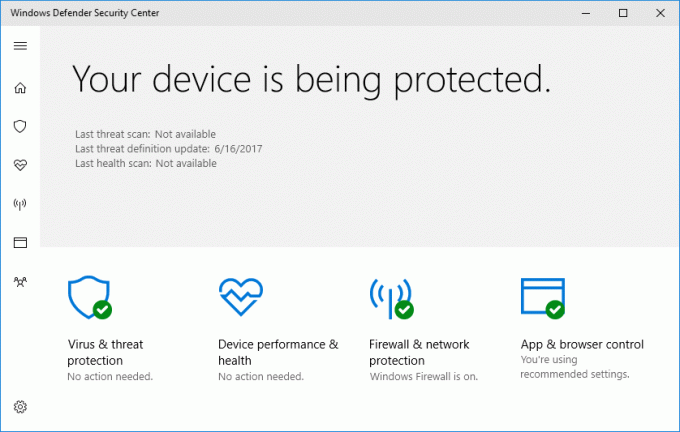
Commenta di seguito condividendo i tuoi pensieri ed esperienze sull'utilizzo del metodo sopra per ripristinare la vecchia interfaccia utente in Windows Defender.
Divulgazione di affiliazione: Make Tech Easier può guadagnare commissioni sui prodotti acquistati tramite i nostri link, a supporto del lavoro che svolgiamo per i nostri lettori.


